参考:
https://www.cnblogs.com/linshuhe/p/5764394.html
https://blog.csdn.net/u014626607/article/details/79096814
1 下载好vs2015
30天后会提示使用过期,注册一个账号就可以继续使用了
2 下载好opencv3.4.6
vs2015对应的opencv里面的cv14,一会选择的时候不要选择错了
链接:https://pan.baidu.com/s/1pdkNDW57U-GCbcJaslgLZA
提取码:q255
3 配置好环境变量
参考以上
4 配置vs2015


创建项目名字和路径

下一步

完成项目构建

查看属性管理器窗口
如果选择debug,x64来运行,那么修改修改Debug,x64的项目属性表

右键属性点开Microsoft.Cpp.x64.user

修改“包含目录”“库目录”两个:
包含目录:

加上这三个路径
库目录:

加上这个目录
在输入里面修改
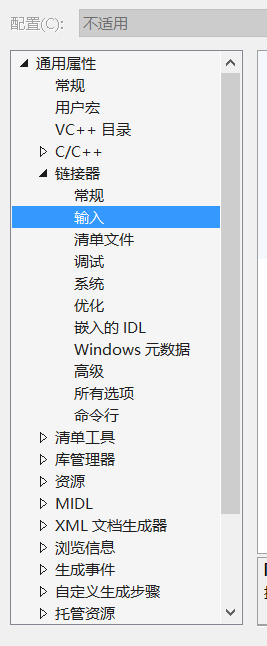

附加项加上D:\OpenCV\1\opencv\build\x64\vc14\lib里面的.lib文件

(这里用debug模式,所以加后面带d的文件,如果用release模式的话,就用不带d的文件)

在源文件里面添加一个c++文件

写入一段测试代码:
#include <iostream>
#include <opencv2/core/core.hpp>
#include <opencv2/highgui/highgui.hpp>
using namespace cv;
int main() {
// 读入一张图片
Mat img = imread("1.jpg");
// 创建一个名为 "游戏原画"窗口
namedWindow("win");
// 在窗口中显示游戏原画
imshow("img", img);
// 等待6000 ms后窗口自动关闭
waitKey(6000);
}
在文件夹里保存一张图片1.jpg
保存位置为项目里跟刚刚创建的c++文件在同一个文件夹下(不要保存到外面去了,否则运行会出错)

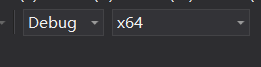
再次确认这里是不是跟预想的一样Debug和x64,不是的话自行修改
运行:

图片,窗口都可以显示,成功





















 3165
3165











 被折叠的 条评论
为什么被折叠?
被折叠的 条评论
为什么被折叠?








